Hai Kawan Gadget – Saya akan membagikan cara memutar youtube di latar belakang android. Perlu kalian tahu, YouTube merupakan layanan video streaming yang di dalam banyak sekali video yang diunggah oleh perorangan, organisasi, maupun perusahaan. Salah satu yang banyak kita temukan di YouTube music video dari beberapa label ataupun dari kanal YouTube pribadi milik seorang penyanyi.
Tak ayal, termasuk saya merupakan pengguna YouTube setia yang selalu menemani saya ketika bersantai, bekerja, menulis, dan sebagainya entah itu mendengarkan music ataupun popcast sekalipun. Tapi terkadang saya galau ketika mau balas chat, atau buka notifikasi lainnya. Ketika keluar dari aplikasi YouTube di ponsel pun secara otomatis akan berhenti.
Namun tenang, disini saya telah menemukan cara memutar video YouTube agar bekerja di latar belakang Android. Begini caraya.
Daftar Isi
Cara Memutar YouTube di Latar Belakang
Caranya mudah dan gampang sekali kawan-kawan. Pastikan di Android kamu sudah ada yang Namanya browser Chrome. Aplikasi ini buatan Google, seharusnya sih sudah ada ya di Android kamu.
Jika sudah ketemu, langsung saja buka aplikasi tersebut.
Bila Chrome sudah terbuka di Androidmu, maka klik titik tiga yang ada di pojokan kanan layar kamu (menu opsi), dan temukan setingan Desktop Site atau kalau kamu menggunakan bahasa Indonesia di Android kamu biasa tulisannya: Tampilan Dekstop. Centang opsi tersebut.
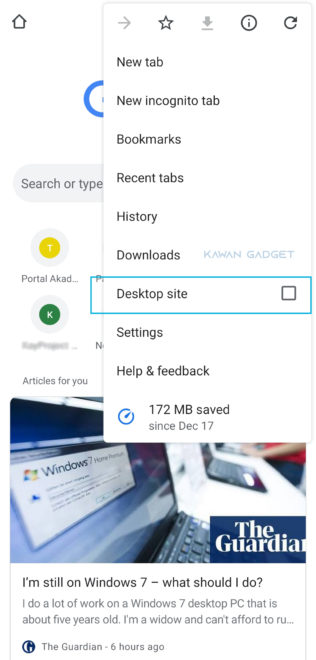
Jika sudah, langsung saja buka YouTube dengan aplikasi Chrome tadi dengan mengetikkan youtube.com di kolom address bar kamu.
Tampilan YouTube di layar kamu akan seperti di komputer, karena pada dasarnya memang opsi Dekstop Site ini bekerja untuk fitur tersebut.
Langsung saja cari musik atau video Youtube apapun itu yang akan kamu putar di latar belakang Android kamu.
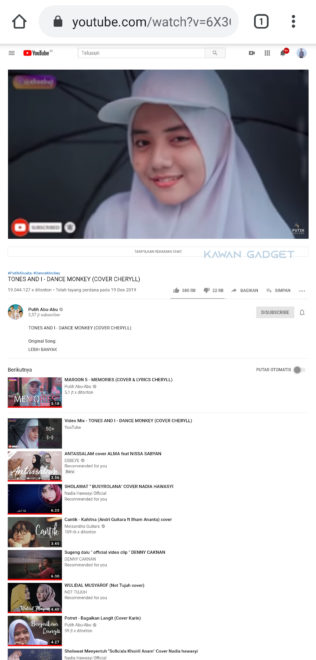
Sudah ketemu? Baik langkah selanjutnya adalah keluar dari aplikasi Chrome. Nah lho? Tenang kawan, sekarang adalah inti dari cara memutar YouTube di Latar Belakang Android.
Keluar aplikasi Chrome dengan menekan tombol home di Android kamu, maka musiknya akan mati. Ya betul. Langkah selanjutnya adalah tarik notification bar kamu maka akan muncul beginian:
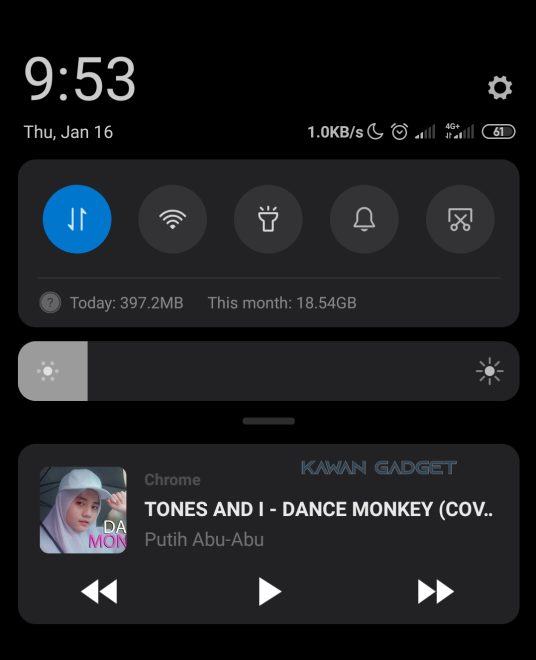
Sudah, tinggal tekan tombol play tersebut maka sudah bisa memutar YouTube di latar belakang Android kamu.
Artikel ini diperbarui 06 Oktober 2021.
Cara Memutar YouTube di Latar Belakang HP Xiaomi/Redmi
Oke-oke. Artikel ini kami perbarui hari ini karena kami baru saja menemukan fitur di smartphone Xiaomi/Redmi yang kita pakai. Barangkali juga, cara kedua ini bisa bekerja juga di smartphone yang satu induk dengan Xiaomi yakni si Poco.
Cara ini termasuk cara yang paling simpel karena tidak memerlukan aplikasi tambahan apapun. Tidak perlu pakai YouTube Vanced, Mod, dan sebagainya.
Caranya mudah banget sekaligus ini disebut dalam HP Xiaomi/Redmi yang saya pakai ini sebagai fitur spesial.
Untuk caranya kawan-kawan dapat buka pengaturan HP Xiaomi/Redmi kalian.
Kemudian ketikkan kata “special” jika kawan-kawan menggunakan bahasa Inggris, atau ketikkan “spesial” jika kawan-kawan menggunakan bahasa Indonesia.
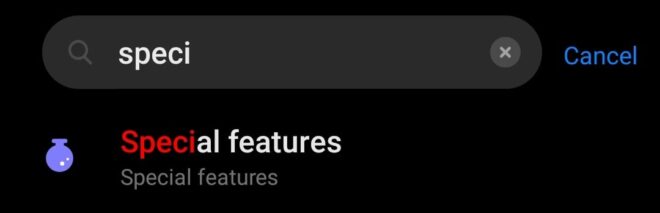
Setelah muncul, pilih Special feature/Fitur spesial.
Kemudian kawan-kawan pilih Video Tools Box yang ini.
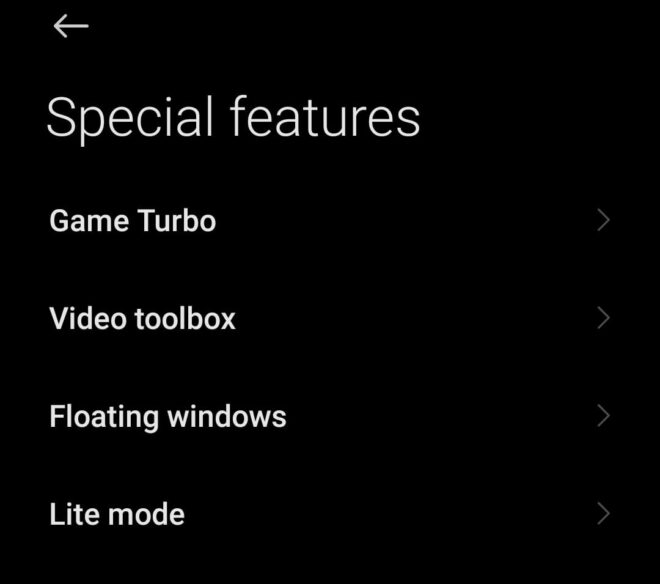
Di sana akan muncul pengaturan fitur ini. Silakan aktifkan, dan pilih manages video apps.
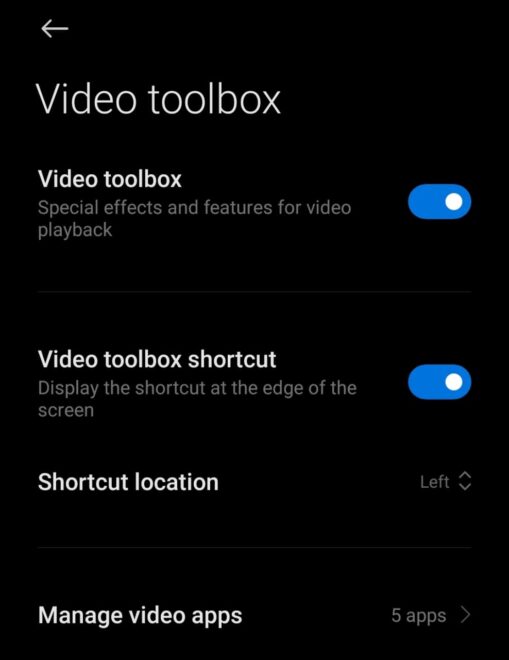
Setelah itu pilih aplikasi YouTube atau YouTube Music.
Okay. Sekarang kita praktikkan.
Coba buka aplikasi YouTube atau YouTube Music kawan-kawan dan temukan garis putih yang ada di layar kalian. (Saya sudah mencoba untuk screenshoot tapi nggak kelihatan hasilnya).
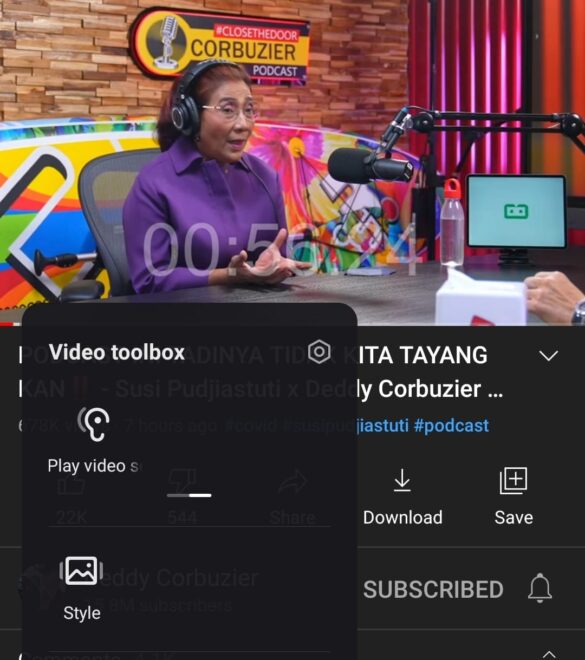
Nah, di situlah kawan-kawan akan menemukan fitur spesial untuk memutar YouTube di latar belakang Xiaomi/Redmi kalian.
Untuk kawan-kawan yang menggunakan Xiaomi/Redmi. Coba cari deh. Ada nggak?
Sebagai catatan, saya mencoba di 2 perangkat keluaran Xiaomi, yakni Redmi Note 10 (4G) dan Poco X3 NFC yang berjalan di MIUI 12 dengan based Android 11.
Cara Lain Memutar YouTube di Latar Belakang Android
Alternatif lain juga sering saya gunakan, yakni dengan memanfaatkan fitur split screen yang ada di Android kamu. Jika di Android yang saya gunakan (Redmi Note 7) begini caranya.
Buka aplikasi YouTube yang ada di Android kamu, lalu pergi ke halaman recent app. Nah, diatas situ ada tombol split screen yang bisa kamu gunakan. Kemudian klik dan lempar aplikasi YouTube diatas, kemudian kamu juga bisa membuka aplikasi lain.
Kalau ini di Android yang saya gunakan lho ya. Tapi disemua Xiaomi sama kok, termasuk di Android lain kurang lebih sama caranya.
Cara ini juga menjadi alternatif kawan-kawan yang mau berlangganan YouTube Music yang berbayar itu menjadi gratis. Kan bisa diputar di latar belakang juga tuh. Jadi cara ini dapat membantu banyak anak-anak indekos seperti saya ini, wkwkwk 😀
Jangan lupa dibawa juga: 5 Peralatan Pendukung untuk Menjadi YouTuber Pemula Bermodal HP
Baiklah, terima kasih. Jangan lupa untuk share post ini ke teman-teman kamu agar mereka juga mengetahui cara memutar YouTube di latar belakang Android ini. See ya.
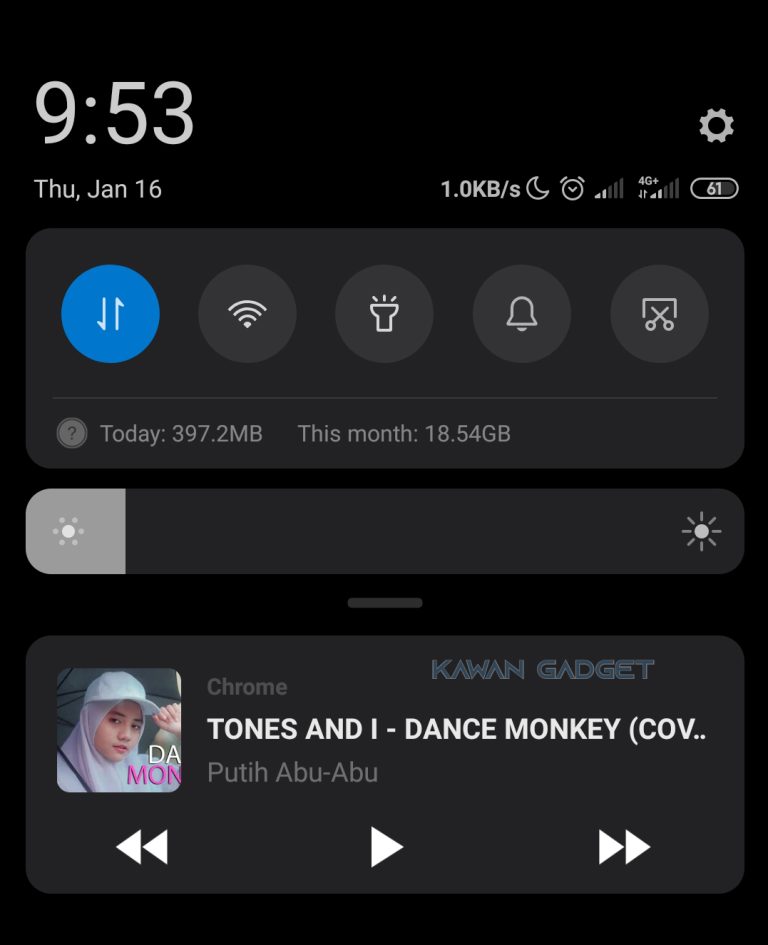



Terimakasih infonya
Nex
keren… terimakasih min infonya sangat bermanfaat. ^_^